중요: 내부 SSD를 분해해 교체하면 보증이 무효화될 수 있습니다. microSD 슬롯 사용은 보증에 영향을 주지 않습니다.

Steam Deck은 64GB부터 512GB까지 다양한 저장 옵션으로 출시됩니다. 64GB 모델은 eMMC를 사용해 속도가 낮고, 256GB·512GB 모델은 NVMe SSD를 사용해 더 빠릅니다. 많은 AAA급 게임들은 수십 기가바이트를 차지하므로 저장 공간은 금방 부족해집니다. Valve는 이를 고려해 MicroSD 카드 슬롯을 제공했습니다. Steam Deck은 MicroSD, microSDHC, microSDXC 카드(최대 2TB)를 지원합니다. SSD만큼 빠르지는 않지만 대다수 용도에 충분합니다.
무엇을 기대해야 하는가
- 지원 최대 용량: 2TB(마이크로SDXC).
- 권장 속도: 읽기·쓰기 성능이 높은 카드를 권장합니다(아래 속도 섹션 참조).
- 포맷: Steam Deck에서 직접 포맷하세요. 자동으로 호환 형식으로 설정됩니다.
단계별 가이드: Steam Deck에 microSD 카드 설치하고 설정하기
microSD 카드 구입: MicroSD, microSDHC, microSDXC 규격 중 선택하세요. 실사용 목적에 따라 용량(128GB/256GB/512GB/1TB/2TB)과 속도(A1/A2, UHS-I, V30 등)를 결정하세요.
전원 끄기(권장): 안전을 위해 Steam Deck을 완전히 끈 후 카드를 삽입하세요. 휴대 중 카드 탈착은 권장되지 않습니다.
슬롯 위치 확인: microSD 카드 슬롯은 기기 하단 오른쪽에 있습니다. 슬롯 커버가 없으므로 카드를 곧바로 밀어 넣습니다.
카드 삽입: 카드의 금속 접점이 아래(또는 슬롯 표시 방향)로 가도록 밀어 넣고 ‘딸깍’ 소리가 날 때까지 넣습니다.
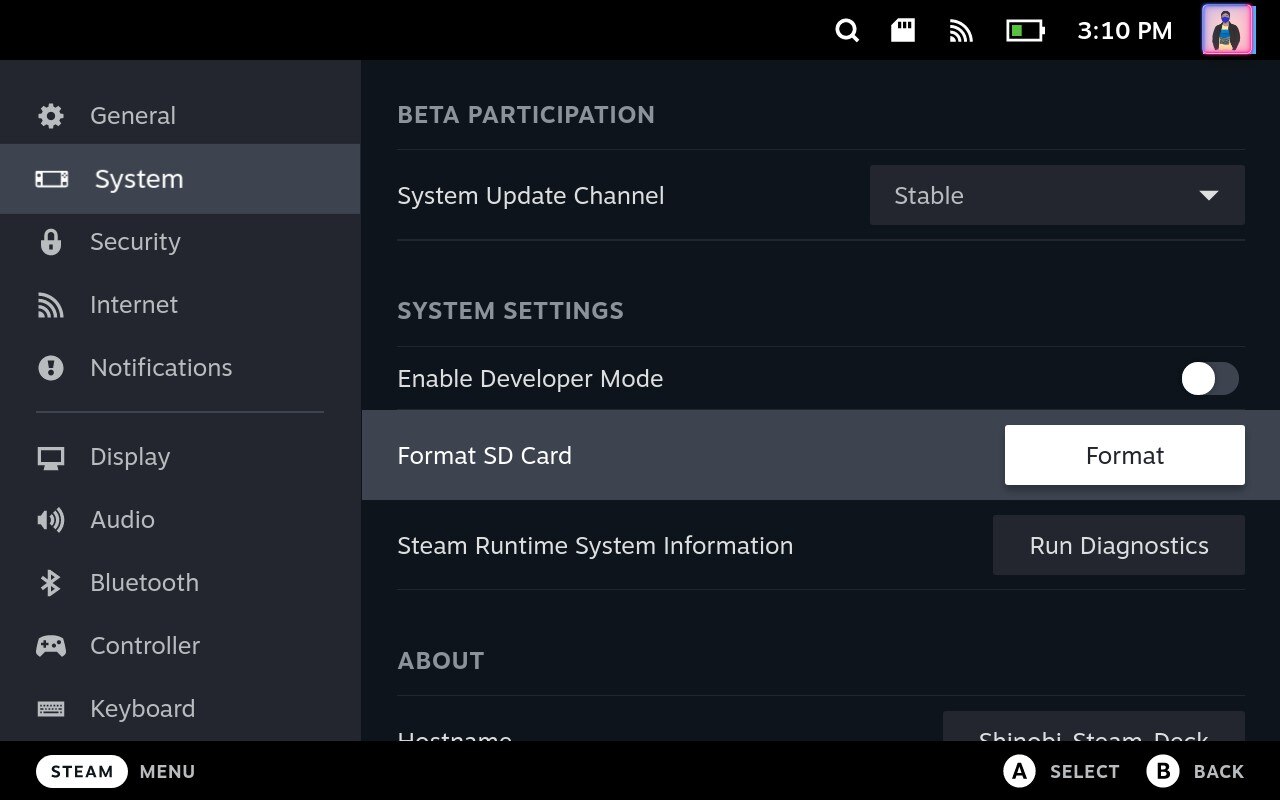
- 카드 포맷: Steam 버튼을 누른 뒤 Settings > System > Format SD Card로 이동해 포맷합니다. 이 과정에서 카드가 Steam Deck에 최적화된 형식으로 설정됩니다. (포맷하면 카드의 기존 데이터는 삭제됩니다.)
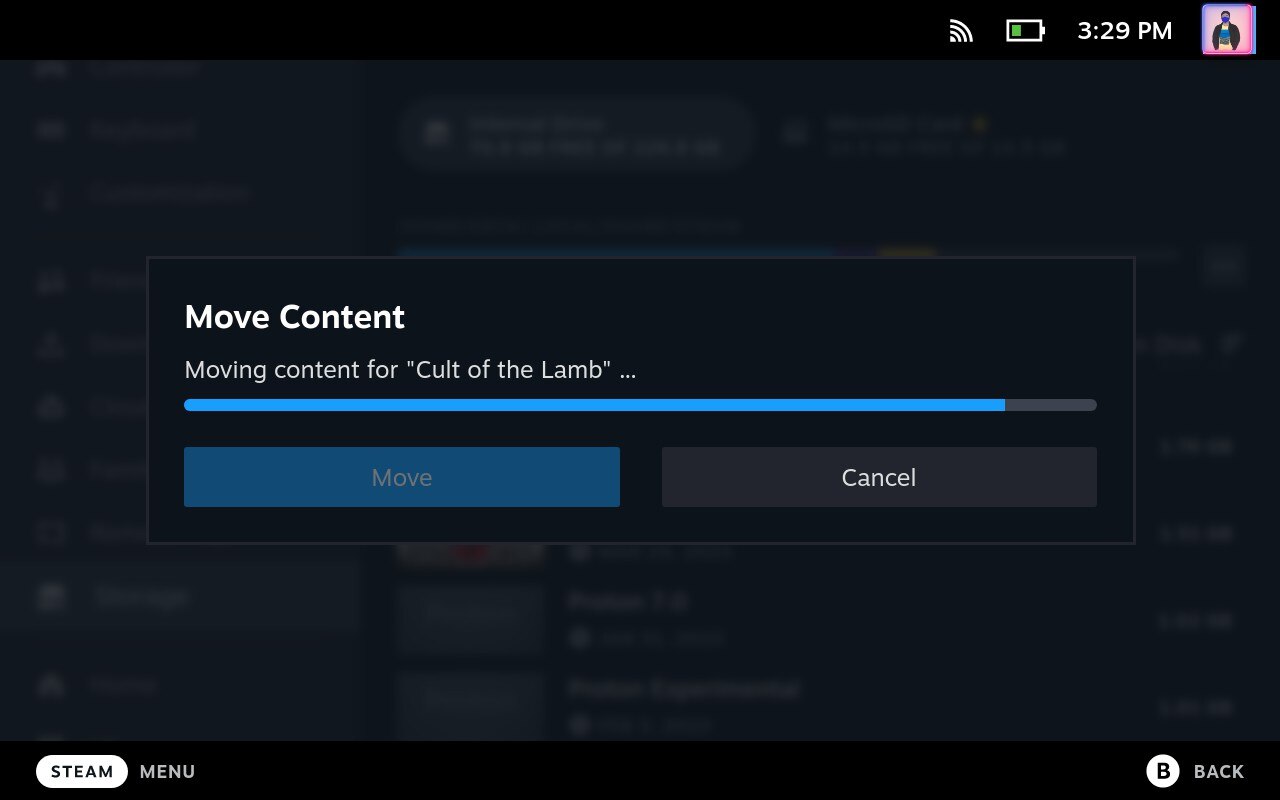
- 게임 이동 방법: Settings > Storage에서 이동할 게임을 선택하세요. 게임을 선택한 뒤 Y 버튼을 눌러 이동 메뉴를 열고 microSD card를 대상 저장소로 선택합니다. 게임이 완전히 업데이트된 상태여야 이동이 허용됩니다.
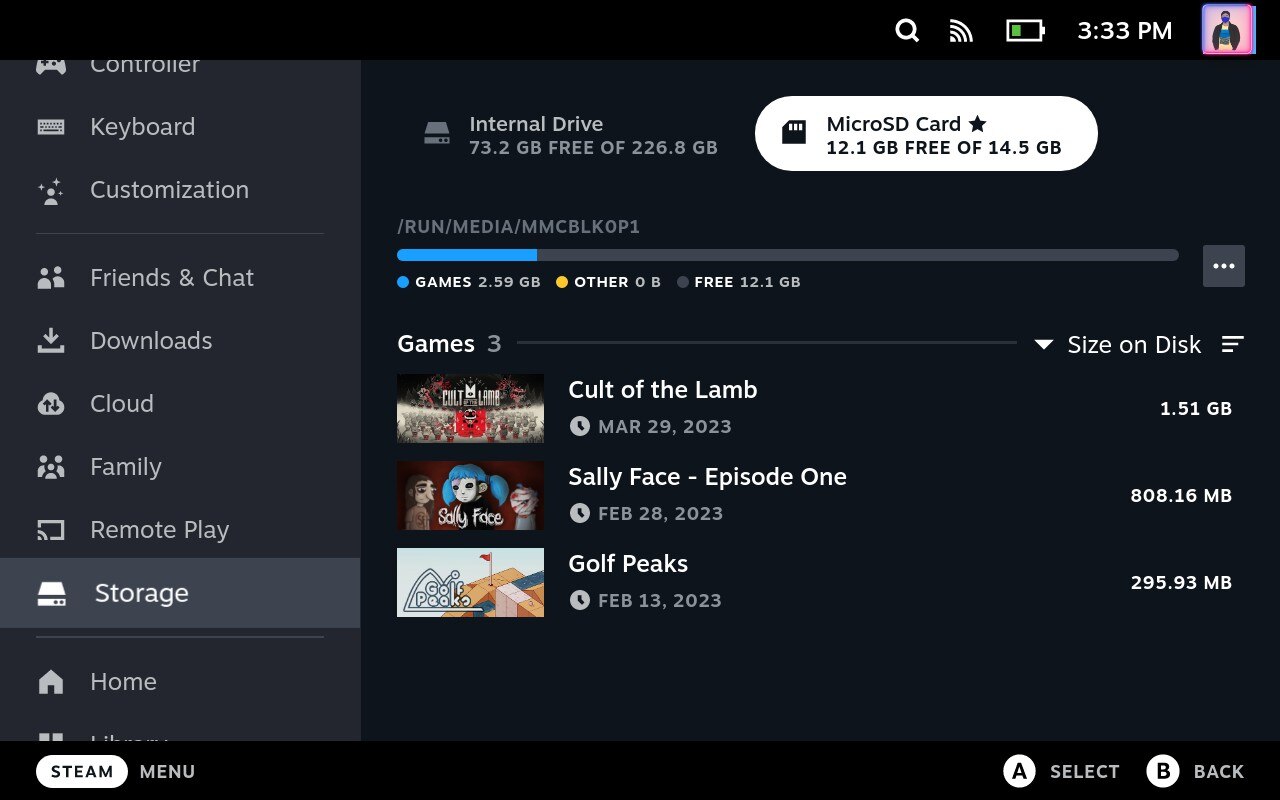
- 완료 후 확인: 게임을 실행해 정상 동작을 확인하세요. 첫 실행 시 파일 액세스가 바뀌어 로딩 시간이 다를 수 있습니다.
성능 및 호환성 팁
- 속도 클래스 이해: A1/A2는 앱 실행 최적화, UHS-I와 V30/V60는 연속 읽기/쓰기 성능을 보장합니다. 게임 로딩 성능을 원하면 UHS-I V30 이상, 가능하면 A2 표준을 권장합니다.
- 속도 측정: 실제 성능은 카드 리더와 기기 인터페이스에 따라 달라집니다. 분명히 SSD보다 느립니다. 텍스처 스트리밍이 심한 게임은 내부 SSD에서 더 부드럽게 동작할 수 있습니다.
- 최소 권장: 읽기/쓰기 100MB/s 이상을 권장(특히 대용량 게임을 자주 설치하는 경우).
Fact box — 주요 숫자
- 최대 지원 용량: 2TB
- 권장 최소 속도: 100 MB/s 읽기·쓰기(실제 보증 수치 아님, 경험 기반 권장)
- 포맷 방법: Steam Deck 내장 포맷 권장
- 보증 영향: microSD 슬롯 사용은 보증에 영향 없음, 내부 분해는 위험
대안과 비교
- 외장 NVMe/SSD(USB-C): 더 빠른 속도와 큰 용량을 원하면 USB-C(Thunderbolt/USB 3.2) 외장 SSD를 사용하세요. 휴대성은 떨어질 수 있지만 로딩 성능은 개선됩니다.
- 내부 SSD 업그레이드: 성능을 최대로 원하면 내부 NVMe SSD 교체를 고려할 수 있습니다. 하지만 분해 시 보증이 무효화될 수 있고 기술 난이도가 높습니다.
언제 microSD가 적합하지 않을까 (실패 사례)
- 게임이 높은 스트리밍 대역폭을 요구할 때(예: 실시간 텍스처 스트리밍 최상 설정)
- 오랜 시간 대용량 IO가 연속으로 발생할 때(일부 레이싱 게임, 고해상도 모드)
- 내구성이 중요하고 지속적인 쓰기 작업이 많을 때(저급 카드의 수명 문제)
마이크로SD 선택을 위한 미니 방법론
- 용도 정의: 단순 보관용인가, 자주 플레이할 게임용인가?
- 최소 용량 결정: 적어도 256GB 추천(여러 게임을 편하게 보관하려면 512GB 이상).
- 속도 기준 선택: 자주 플레이 = A2 + UHS-I V30 이상 권장. 백업/보관용 = 저가형으로도 가능.
- 예산 고려: A2 V30 카드와 대용량 중 균형을 잡으세요.
역할별 체크리스트
- 게이머(외출·휴대): 256–512GB, A2, UHS-I V30 이상, 휴대용 케이스
- 여행자: 512GB 이상 추천, 백업 플랜(클라우드 또는 외장 HDD) 마련
- 파워유저(모드·테스트): 내부 SSD 업그레이드 고려, microSD는 보조 저장소로 사용
마이그레이션 & 백업 팁
- 포맷 전 백업: 카드를 포맷하면 모든 데이터가 지워집니다. 처음 사용할 때는 PC에서 사전에 백업하세요.
- 게임 라이브러리 동기화: Steam 라이브러리는 클라우드 저장을 지원하므로 세이브 파일은 대체로 안전합니다. 하지만 로컬 모드는 백업 권장.
- 카드 교체 시 주의: 새 카드로 게임을 이동하려면 먼저 Steam Deck에서 카드 포맷 후 이동하세요.
의사결정 흐름(간단한 다이어그램)
flowchart TD
A[저장 공간 부족인가?] -->|예| B{휴대성 필요?}
B -->|예| C[microSD: A2, V30 이상 권장]
B -->|아니오| D{최고 성능 필요?}
D -->|예| E[외장 SSD 또는 내부 SSD 업그레이드]
D -->|아니오| C
A -->|아니오| F[유지: 현재 상태 유지]FAQ — Steam Deck 저장 확장 관련 자주 묻는 질문
저장 확장 시 보증은 무효화되나요?
microSD 슬롯을 사용하는 것은 보증을 무효화하지 않습니다. 내부 SSD를 분해해 교체하면 보증이 무효화될 수 있습니다.
Steam Deck에서 최대 어느 용량의 microSD를 사용할 수 있나요?
microSD, microSDHC, microSDXC 규격을 지원하며 최대 2TB까지 사용할 수 있습니다. 카드 구매 시 읽기·쓰기 속도가 충분한지 확인하세요(권장 최소 100MB/s).
모든 게임을 microSD에 저장할 수 있나요?
네. 카드가 Steam Deck에서 포맷되어 있고 게임 크기가 카드의 남은 용량보다 작으면 저장할 수 있습니다. 단, 게임이 완전히 업데이트된 상태여야 이동이 허용됩니다.
1TB microSD 카드를 Steam Deck에서 사용할 수 있나요?
네. 1TB는 microSDXC 범주에 속하므로 사용할 수 있습니다. 성능 요건(속도)을 확인하세요.
문제 해결 간단 체크리스트
- 카드가 인식되지 않으면: 다른 기기에서 카드 작동 여부 확인 → 카드 슬롯 청소(부드러운 붓) → 포맷 재시도.
- 게임 로딩이 느리면: 카드의 속도 클래스 확인 → 내부 SSD에 설치 후 비교 → 외장 SSD 고려.
결론
microSD 카드는 Steam Deck의 저장 문제를 가장 간단히 해결하는 방법입니다. 선택 시 용량과 속도 균형을 고려하세요. 고성능을 원하면 외장 SSD나 내부 SSD 업그레이드를 검토하세요. 포맷과 게임 이동 절차를 따르면 안전하게 확장할 수 있습니다.
추가로 공유하고 싶은 Steam Deck 팁이 있다면 아래 댓글에 남겨 주세요.
추가 읽을거리
- Best Steam Deck Accessories You can Buy for Under $50
- How to Install Custom Boot Animation on Steam Deck
- How to Get Your Epic Games Library on Steam Deck
- How to Get to Desktop Mode on Steam Deck



